Используйте Мастер экспорта, чтобы:
- экспортировать выбранные объекты модели, видимые объекты или все объекты;
- экспортировать объекты относительно активной ЛСК или глобальной СК;
- экспортировать чертежи.
- Выберите Файл > Экспорт для вызова диалога Экспорт.
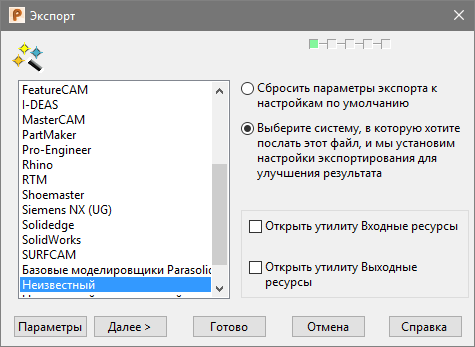
- Выберите из выпадающего списка нужную систему для экспорта.
- Нажмите Следующий для вызова диалога Экспорт файла.
Имя файла вашей модели автоматически отобразится как имя файла. Измените Имя файла, если требуется, выберите тип файла из выпадающего спискаТип файла и корректную папку Сохранить в.
- Нажмите кнопку Сохранить. В зависимости от того, что вы собираетесь экспортировать, отображается та или иная страница экспорта:
- Если вы экспортируете модель, содержащую, по крайней мере, один чертёж, отображается страница 2.
- Если вы экспортируете модель, не содержащую ни одного чертежа, отображается страница 3.
- Если модель содержит локальные СК, отображается страница 4.
- Если экспортируемая модель содержит несколько чертежей, отображается страница 5.
- Выберите подходящие опции на страницах экспорта.
- Нажмите Готово, чтобы завершить экспорт.
Вы не можете экспортировать плохо ограниченные поверхности. PowerShape выдаст сообщение, если при экспорте будут обнаружены плохо ограниченные поверхности, и предоставит две опции:
- Экспортировать некорректные поверхности неограниченными.
- Прервать экспорт. Это позволит исправить поверхности с помощью инструментов редактирования областей обрезки.